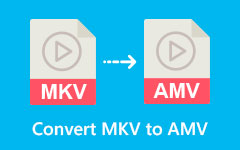Snadno převádějte DivX na MKV pomocí nejlepších online a offline převodníků
Soubor DivX je komprimovaný formát video souboru při zachování dobré kvality videa a zvuku. Tento typ formátu obsahuje video kodeky s vysokou kompresí, protože jsou určeny k distribuci na internetu a šetří místo na vašem zařízení. Kromě toho téměř všechny mediální platformy podporují formáty souborů DivX, včetně Windows, Mac a Linux. Pokud však chcete bohatší mediální zážitek, který preferují filmoví nadšenci, musíte převést soubor DivX do formátu souboru MKV. Kromě toho mohou soubory MKV ukládat mnoho obrázků, zvuků a stop titulků. Přečtěte si tento článek, abyste věděli, jak na to převést DivX na MKV v systémech Windows a Mac.

Část 1. Jak převést DivX na MKV offline a online
Pokud hledáte způsob, jak převést soubor DivX do formátu souboru MKV, máme ty nejlepší offline a online převodníky. Vyzkoušeli jsme nejpopulárnější offline a online a vybrali jsme to, co považujeme za nejlepší převodník pro převod DivX na MKV.
1. Tipard Video Converter Ultimate
Tipard Video Converter Ultimate je offline video konvertor, který vám umožní bez námahy převést DivX na MKV. Tento převodník se snadno používá, protože má intuitivní uživatelské rozhraní. Kromě toho podporuje řadu formátů souborů, jako je DivX, MKV, MOV, AVI, MP4, FLV, WMV, WAV a více než 500 dalších formátů. Umožňuje také dávkový převod, kdy můžete převádět více souborů současně. Také, pokud hledáte konvertor s mnoha editačními funkcemi k použití, tento konvertor vám nejlépe vyhovuje. Tipard Video Converter Ultimate má mnoho editačních funkcí, včetně ořezávání, otáčení, slučování, přidávání titulků, přidávání vodoznaků atd. Ještě více ohromující je, že dokáže převést váš DivX na MKV během vteřiny. Pokud tedy máte zájem tento převodník používat, postupujte podle jednoduchého návodu níže.
Klady:
- 1. Podporuje přes 500+ formátů souborů, včetně DivX, MKV, MOV, VOB, MKV, FLV atd.
- 2. Umožňuje sloučit více souborů do jednoho.
- 3. Má intuitivní uživatelské rozhraní.
- 4. Má vestavěný video kompresor, editor metadat médií, GIF maker a další ze sady nástrojů.
- 5. Ke stažení na všech platformách, jako jsou Windows, Mac a Linux.
Nevýhody:
- Než budete mít přístup k dalším funkcím, musíte si aplikaci zakoupit.
Krok 1Nejprve stáhněte Tipard Video Converter Ultimate klepnutím na tlačítko Ke stažení tlačítko níže. Postupujte podle instalačního procesu a poté aplikaci otevřete.
Krok 2Potom klepněte na tlačítko Přidat soubory tlačítko nebo plus (+) tlačítko podepsat na hlavním rozhraní softwaru pro nahrání souboru DivX.
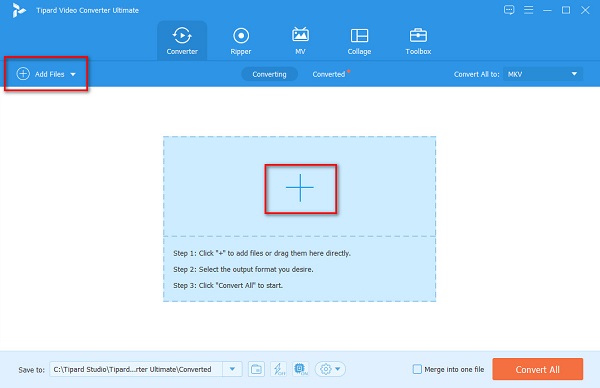
Krok 3Zobrazí se složky vašeho počítače, kde najdete svůj soubor DivX a vyberete jej. Poté klikněte Otevřená.
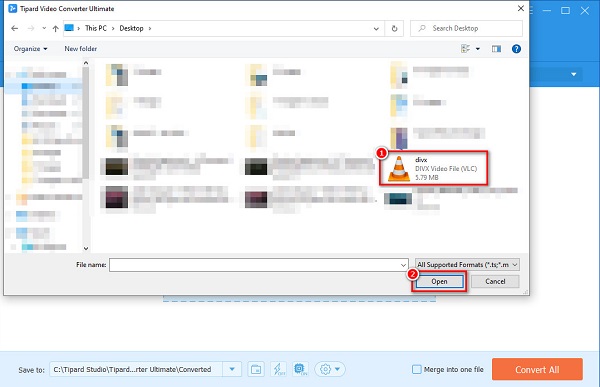
Krok 4Dále klikněte na tlačítko Převést vše na vyberte požadovaný výstupní formát. Vyberte formát souboru MKV.
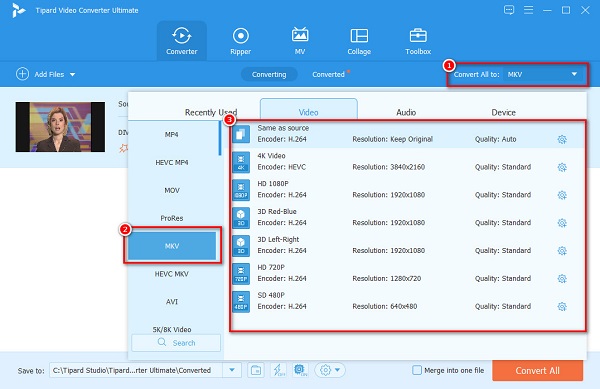
Krok 5Nakonec klikněte na ikonu Převést vše pro spuštění převodu DivX na MKV.
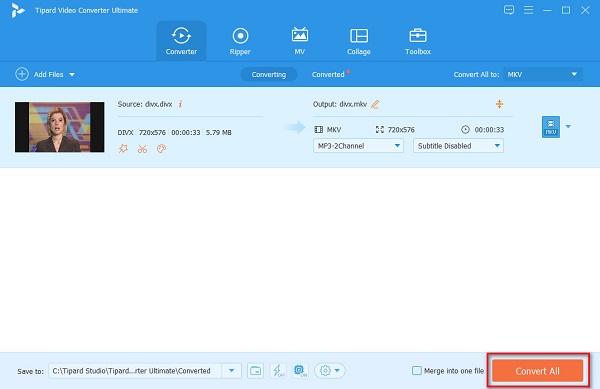
Poté, za pouhou sekundu, váš proces převodu skončí. Převedený soubor můžete najít ve složkách počítače. Toto řešení můžete použít k převést AVI na MKV taky.
2.FreeConvert
FreeConvert je online převodník DivX na MKV, který se snadno používá. Tento online konvertor podporuje některé z nejběžnějších formátů audio a video souborů na internetu, včetně DivX, MKV, WebM, AVI, OGV WMV, MP3, WAV atd. Tento nástroj můžete použít k převést MKV na WebM. Umožňuje také upravovat váš video kodek, velikost obrazovky, snímkovou frekvenci atd. Uživatelům se tento převodník líbí více, protože má vestavěné nastavení trimu. Obsahuje však reklamy, které by vás mohly rušit. Přesto mnoho lidí stále používá tento převodník jako první řadu pro online převodníky.
Klady:
- 1. Má snadno použitelné softwarové rozhraní.
- 2. Použití je bezpečné.
- 3. Nabízí dávkovou konverzi.
Nevýhody:
- 1. Je závislý na internetu.
- 2. Obsahuje reklamy.
Krok 1V prohlížeči vyhledejte FreeConvert.com a klikněte na jejich hlavní stránku. V hlavním rozhraní softwaru klikněte na Vyberte soubory knoflík. Zobrazí se složky vašeho počítače, kde vyberete soubor DivX k nahrání.
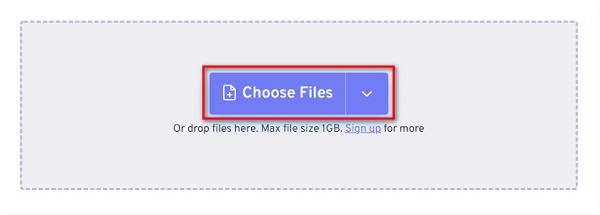
Krok 2A pak klikněte na drop-down vedle tlačítka Výstup vyberte požadovaný výstupní formát. Klikněte na MKV formát souboru.
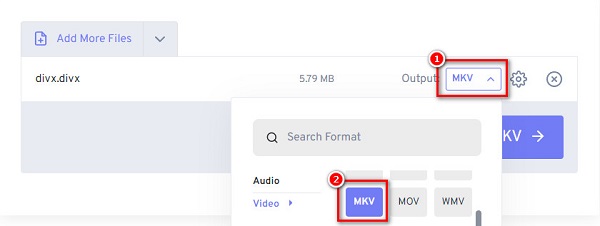
Krok 3Nakonec klepněte na tlačítko Převést na MKV tlačítko pro převod DivX na MKV.
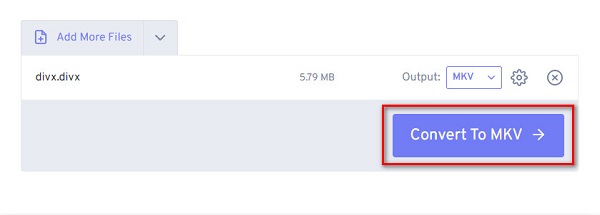
3.Media.io
Media.io je další online konvertor, který dokáže převést DivX na MKV. Tento online konvertor je oblíbený pro začátečníky, protože má jednoduché uživatelské rozhraní a umožňuje vám nahrávat video soubory z vaší schránky, disku Google nebo Youtube. Kromě toho podporuje mnoho formátů audio a video souborů, včetně DivX, MKV, MP4, AVI, WMV, FLV, 3GP a dalších. Na tomto nástroji je dokonce úžasné, že dokáže dávkově převést vaše soubory DivX několika kliknutími.
Klady:
- 1. Je to uživatelsky příjemný nástroj.
- 2. Podporuje nejběžnější formáty souborů.
Nevýhody:
- Je závislý na internetu.
Krok 1V prohlížeči, který používáte, hledejte Media.io. Poté klikněte na tlačítko Vybrat soubory v hlavním rozhraní softwaru.
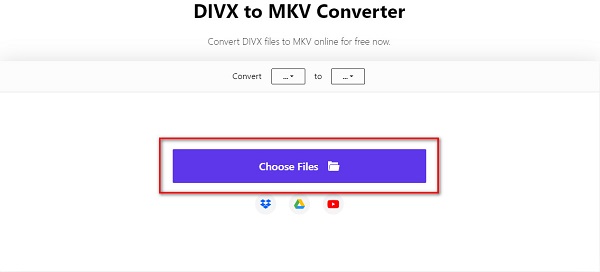
Krok 2Pro další krok klikněte na rozbalovací tlačítko vedle. Zobrazí se seznam formátů souborů, kde vyberete MKV jako formát výstupního souboru.
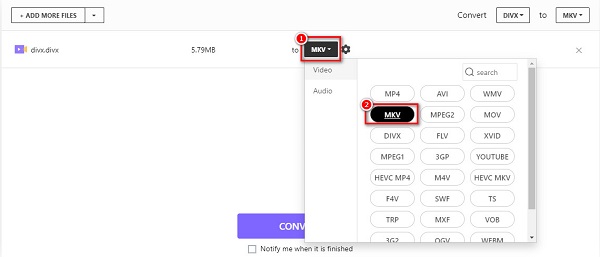
Krok 3A poté klikněte na Konvertovat pro dokončení procesu.
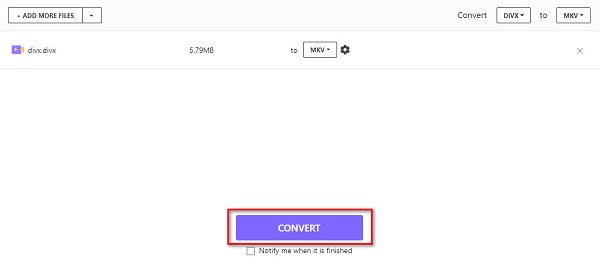
4. OnlineConvertFree.com
Dalším nejpoužívanějším online převodníkem je OnlineConvertFree.com. Tento online konvertor vám umožňuje snadno převést formát souboru DivX na MKV. A tento převodník okamžitě odstraní nahrané soubory DivX, takže se nemusíte starat o bezpečnost svých dat. Kromě toho dokáže převést váš soubor DivX do nejběžnějšího formátu, jako je DivX, MKV, XviD, MP4, AVI, MP3 a WAV. Vzhledem k tomu, že je však založen na webu, můžete zaznamenat pomalý proces převodu, když je vaše připojení k internetu pomalé. Nicméně převod vašeho DivX souboru na MKV je stále pohodlný.
Klady:
- 1. Má jednoduché uživatelské rozhraní.
- 2. Nabízí dávkovou konverzi.
- 3. Podporuje řadu formátů souborů.
Nevýhody:
- 1. Je závislý na internetu.
- 2. Obsahuje otravné reklamy.
Krok 1Vyhledávání OnlineConvertFree.com v prohlížeči a klikněte na jejich hlavní stránku. Klikněte na Vyberte soubor tlačítko na hlavním rozhraní softwaru pro nahrání souboru DivX do fronty.
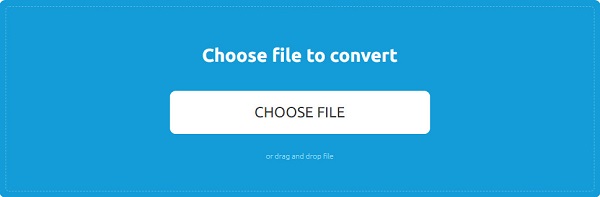
Krok 2A pak klikněte na drop-down vyberte požadovaný výstupní formát. Vybrat MKV formát souboru.
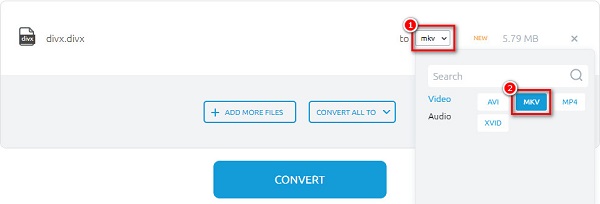
Krok 3Nakonec klikněte na ikonu Konvertovat knoflík. Poté se váš soubor DivX začne převádět.
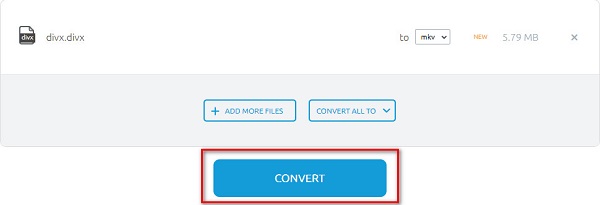
Část 2. Časté dotazy o převodu DivX na MKV
Můžete převést DivX na MKV na VLC Media Player?
Ano. Použitím VLC Media Player převést soubor DivX na MKV je možné, protože VLC podporuje formáty souborů DivX a MKV. Můžete postupovat takto: otevřete VLC Media Player; klikněte na možnost Média; klikněte na Převést/Uložit>Přidat>Převést/Uložit>Procházet>Start.
Jaký je lepší formát souboru, DivX nebo MKV?
Pokud jde o kvalitu souboru, MVK je lepší než DivX, protože MKV může podporovat vysokou kvalitu zvuku a videa a zpracovat více proudů titulků a zvukových stop v jednom souboru. Ale pokud jde o velikost souboru, DivX je více komprimovaný než MKV, takže velikost souboru je menší.
Mohu převést DivX do formátu MP4?
Určitě ano. Pomocí výše uvedených online a offline převodníků můžete převést DivX na MP4.
Proč investovat do čističky vzduchu?
Teď, když víte, jak na to převést DivX na MKV, vaším cílem je vybrat pro vás nejlepší převodník. Všechny výše uvedené online a offline převodníky mají intuitivní uživatelské rozhraní a umí převádět DivX na MKV. Ale pokud máte rádi konvertor, který dokáže rychle převádět, aniž byste se spoléhali na internet, použijte Tipard Video Converter Ultimate a vyzkoušejte ty nejlepší funkce, které nabízí.